步骤一:构建httpd服务器
1)使用yum安装httpd、httpd-manual软件包
[root@svr5 ~]# yum -y install httpd httpd-manual
.. ..
[root@svr5 ~]# rpm -q httpd
httpd-2.2.15-29.el6_4.x86_64
2)启用httpd服务,并设为开机自动运行
[root@svr5 ~]# service httpd restart ; chkconfig httpd on
停止 httpd: [失败]
正在启动 httpd:httpd: apr_sockaddr_info_get() failed for svr5
httpd: Could not reliably determine the server's fully qualified domain name, using 127.0.0.1 for ServerName
httpd服务默认监听TCP协议的80端口,可通过netstat检查确认:
[root@svr5 ~]# netstat -anptu |grep httpd
tcp 0 0 :::80 :::* LISTEN 26426/httpd
3)备份httpd默认配置文件httpd.conf
httpd默认的配置文件放在/etc/httpd/conf/httpd.conf,从下一个实验开始会调整Web服务配置,建议大家先对配置文件做好备份,方便在必要的时候用来快速恢复。
[root@ svr5 ~]# cp /etc/httpd/conf/httpd.conf /etc/httpd/conf/httpd.conf.bak
步骤二:从浏览器访问默认首页、手册页
1)访问默认首页
以Firefox浏览器为例,只要在地址栏内输入 http://192.168.4.5/,回车后应该就能看到httpd服务提供的默认网页,如图-2所示。
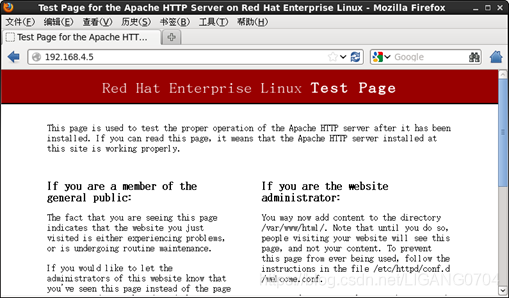
2)访问帮助手册页
在地址栏内输入 http://192.168.4.5/manual/,回车后就可以看到httpd提供的帮助手册页面,如图-3所示。
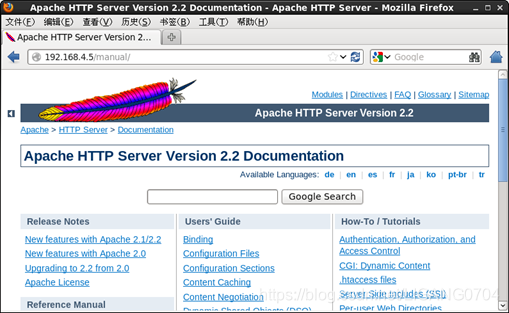
步骤三:部署自己的网站首页:/var/www/html/index.html
默认的网站根目录是/var/www/html/,因此只要把用户自己的网页文件复制到此目录下就可以完成部署。参考以下操作新建一个index.html网页文件(以1号标题字显示字符串“My First Web-Site. ”)
[root@svr5 ~]# vim /var/www/html/index.html
<h1>My First Web-Site.<h1> //在网页中显示一句话
步骤四:部署自己的网站子目录:
默认的网站根目录位于/var/www/html/,因此如果要部署自己的网页,只需要将相关网页文档复制到此目录下就可以完成部署。比如,可以先将老师提供的test_web.zip测试网页包上传到httpd服务器/opt目录下,然后参考下列操作完成部署:
[root@svr5 opt]# unzip /opt/test_web.zip //释放测试包文件
.. ..
[root@svr5 opt]# mv muban* /var/www/html/ //部署网页,此处包括多个子目录
[root@svr5 opt]# ls /var/www/html/ //确认部署结果
index.html muban1 muban2 muban3 muban4
步骤五:从浏览器访问新部署的网站首页、网页子目录
在浏览器中重新访问http://192.168.4.5,如果已经访问可以按Ctrl+F5强制刷新,或者关闭浏览器再重新打开,就会看到网站首页的内容已经改变了,如图-4所示。
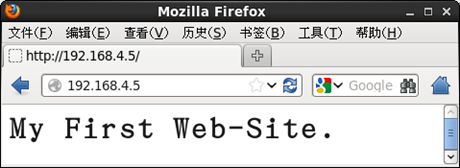
图-4
填入地址http://192.168.4.5/muban1/,回车确认后即可看到之前部署的muban1/目录的网页内容,如图-5所示。
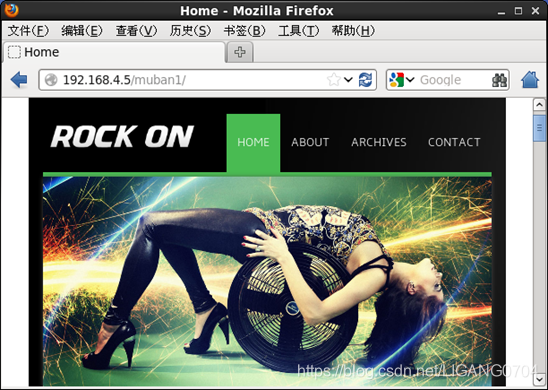




 本文详细介绍了如何快速搭建Web站点,包括安装httpd服务器、设置开机启动,访问默认首页和手册页,部署自定义首页和子目录,以及通过浏览器查看新部署的内容。通过这些步骤,用户能够成功建立并管理自己的Web服务。
本文详细介绍了如何快速搭建Web站点,包括安装httpd服务器、设置开机启动,访问默认首页和手册页,部署自定义首页和子目录,以及通过浏览器查看新部署的内容。通过这些步骤,用户能够成功建立并管理自己的Web服务。
















 1489
1489

 被折叠的 条评论
为什么被折叠?
被折叠的 条评论
为什么被折叠?








